360卫士修复win10系统IE浏览器图文操作
时间:2018-11-20 10:40:50来源:Win10专业版官网点击量:N次
很多用户在升级win10系统以后依然习惯使用IE浏览器,使用IE浏览器久了,难免会有些问题出现,如果受到恶意软件的破坏,浏览器便会不正常,要么不显示视频不显示图片,要么无法打开网页,当我们在采用卸载IE后重新安装,问题依然存在的时候该怎么办呢?
在IE打开不网页了,还是IE崩溃了怎么的,要怎么修复ie浏览器呢?使用一款功能强大的IE浏览器修复与保护工具。集IE修复、IE保护、广告屏蔽、网址过滤、隐私保护以及进程管理等多种功能于一身的ie修复工具便可,可能大家对ie修复工具还不太了解,为此,小编带来了这篇教程。
win10 ie修复工具图解
网上搜索并下载360安全卫士。

安装后,打开360安全卫士中的“系统修复”功能
可以看到有“常规修复”的选项,
不过直接点击“立即扫描”就行了,之后就是等扫描完毕然后修复有关IE的问题即可。


除了以上办法我们还可以在360安全卫士的“功能大全”中找到“主页修复”的功能。
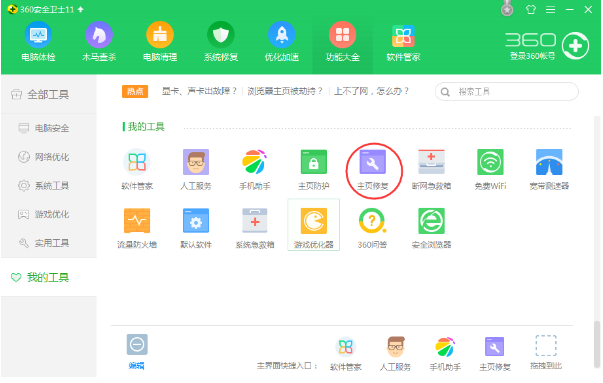
然后在里边点击“开始扫描”进行扫描修复即可。
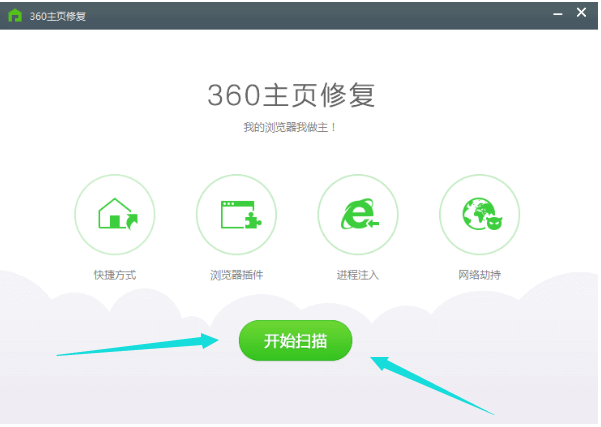
如果大家再遇到win10系统下IE浏览器故障可以用小编上面的方法来尝试修复,希望小编的方法能帮助到大家!
相关文章
系统热搜
Win10教程 - 推荐
Win10下载排行
1 Win10 20H2(2009)有哪些新变化?Win10 2009 2 Win10 2009正式版_ISO镜像_微软官方下载 3 Win10 2004 ISO镜像MSDN下载页面地址 4 win10自动修复死循环怎么办? win10一分钟 5 最新微软官方MSDN原版Win10系统ISO镜像下 6 Win10专业工作站版下载安装和激活 7 Win10蓝屏代码“BAD SYSTEM CONFIG INFO 8 教你从Win10 1909升级Win10 2004的方法 9 win10系统正版的需要多少钱?win10个版本价 10 教你一招解决Win10计算器打不开的问题最新Win10专业版下载
1 Win10 2009正式版_ISO镜像_Win10纯净版32 2 Win10 2009正式版_ISO镜像_Win10纯净版64 3 微软官方Win10 2009正式版_Win10 32位iso 4 微软官方Win10 2009正式版_Win10 64位iso 5 Win10专业版下载_Win10版本大全(1511-200 6 Win10专业版64位_ISO镜像_电脑操作系统下 7 微软镜像Win10 2004 MSDN ISO下载_2020年 8 Win10 21H2原版ISO镜像下载_Win10专业版I 9 Win10原版专业版镜像下载_Win10专业版ISO 10 Win10专业版系统下载_Win10专业版21H2个
Win10专业版官网,国内顶级win10专业版官方网站。
Copyright (C) Win10zjb.com, All Rights Reserved. win10专业版官网 版权所有
Copyright (C) Win10zjb.com, All Rights Reserved. win10专业版官网 版权所有












